win10如今用的人很多了,但win7仍然是目前人们安装系统的首选。win7以其美观的桌面、简单快捷的操作赢得了众多用户的青睐。回到问题,win7终极纯64如何安装?下面小编将详细介绍win7旗舰版纯64版操作的安装。
伙计们,说到这个,你们都想知道,如何安装win7 ultimate pure 64?(win7旗舰版纯净版64怎么安装)?嘻嘻~那么,我们下去看看小编的具体操作吧~
在U盘上安装win7的工具:
1.一个u盘,最好大于4G
2.小鱼一键重装系统软件,
相关文件:
1.、 制作U盘引导盘并下载系统映像
1.将U盘插入电脑USB口,运行小雨一键加载系统软件,切换到U盘启动模式。
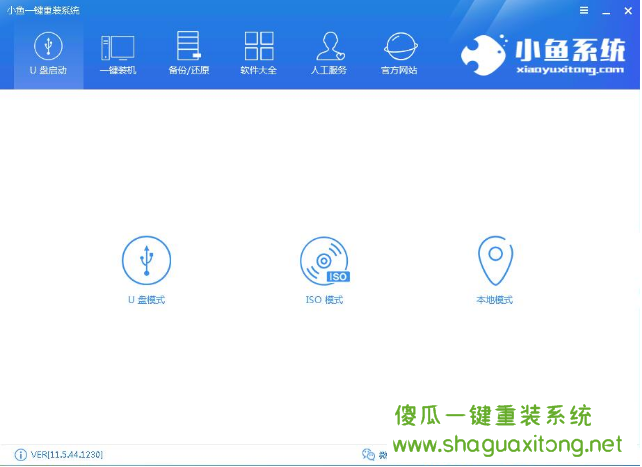
Win7示例1
2.检查您的U盘,单击一个按钮创建引导U盘,然后选择UEFI/BIOS双引导
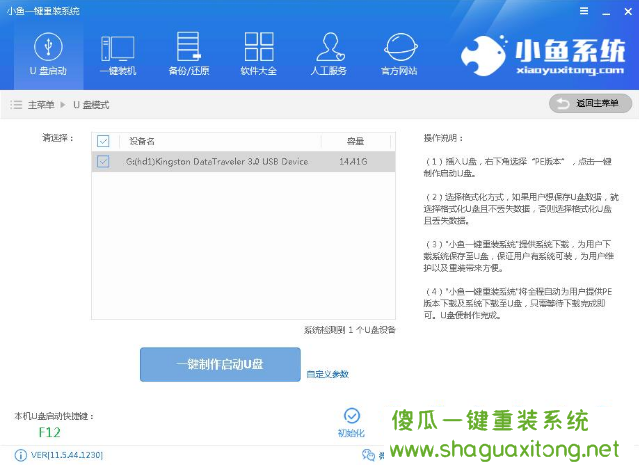
Win7 ultimate pure 64示例2
3.选择高级版本,可以单击查看版本说明。
4.您可以根据情况选择是否格式化丢失的数据。
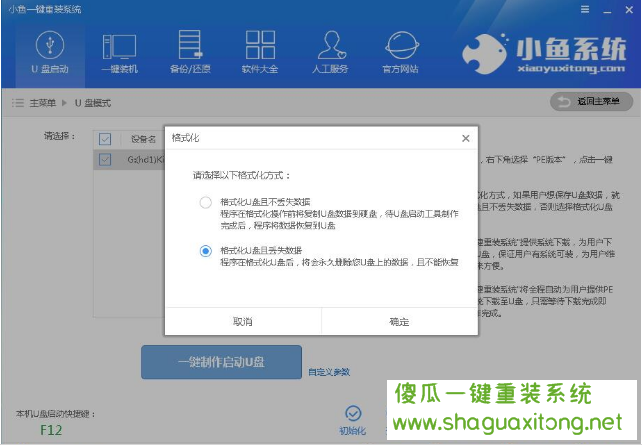
纯64例3
5.单击下载需要安装的系统映像文件。我们正在重装win7系统。单击并选中win7系统,然后单击下载系统并制作U盘。
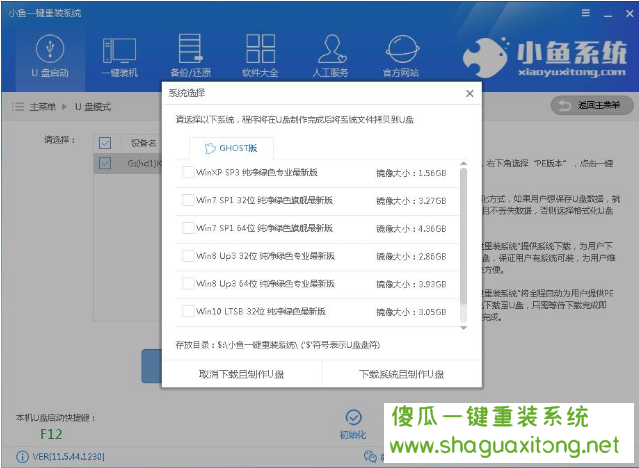
旗舰示例4
6.开始下载PE镜像和选中的win7系统安装镜像文件,耐心等待。

纯64例5
7.下载完成后,开始制作U盘引导盘。不需要我们手动操作。等待它自动完成,如图所示。
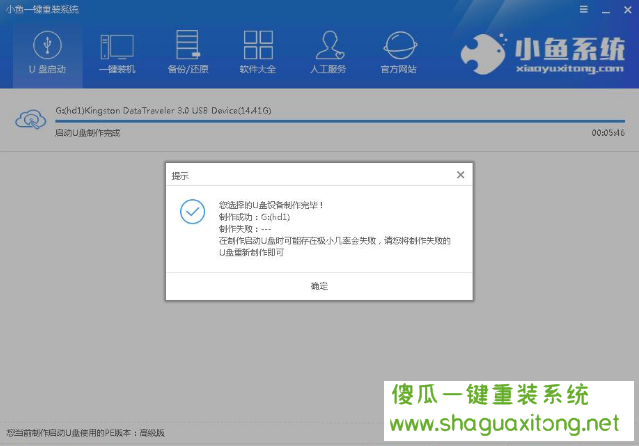
旗舰示例6
2.、 重新启动电脑并进入BIOS以重新加载系统
1.重启电脑,开机时不断按快捷键,在调出的界面中选择USB选项(有的不写USB)是你的U盘。进入PE选择界面,选择02进入PE系统。在U盘制作工具中可以查询一键式U盘启动快捷键,或者电脑启动时屏幕底部会出现短键提示。boot对应的键是启动快捷键。
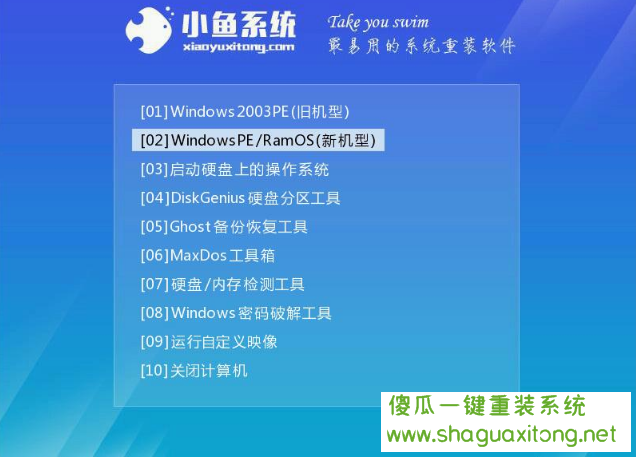
纯64例7
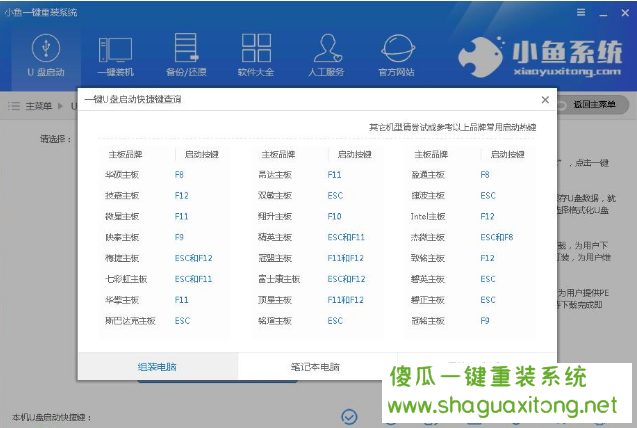
Win7 ultimate pure 64示例8
注意:如果您是预装的win8或win10系统,并且使用U盘重新安装win7系统,则需要在U盘引导和重新加载之前修改BIOS中的一些设置。BIOS设置:
根据您的电脑型号输入BIOS设置:
注意:如果有以下选项,需要修改。如果没有,它们将被省略
1)Secure Boot改成Disabled,禁用安全启动
2)CSM改成Enable或Yes,表示兼容
3)Boot mode或UEFI mode改成Legacy,表示传统启动方式
4)OS Optimized Defaults改成Disabled或Other OS,禁用默认系统优先设置
5.) 有些型号需要设置BIOS密码才能修改安全引导。查找设置管理员密码
以上修改完成后,按F10键保存,退出进入PE系统。
2.进入PE系统桌面后,PE安装工具会自动弹出。检查下载的win7系统,在目标分区中选择您的系统盘(通常是c盘),然后单击Install system。
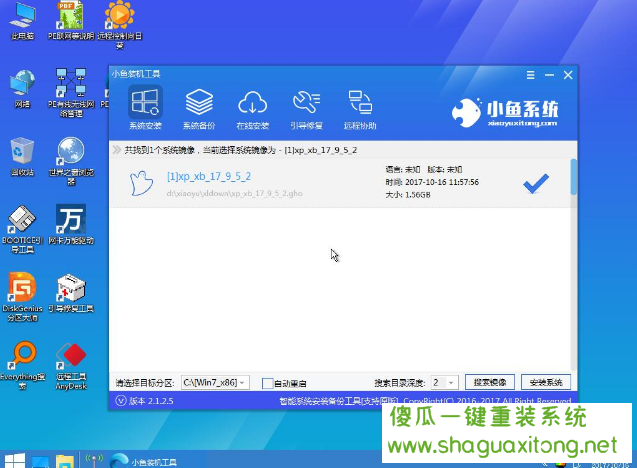
Win7示例9
3.进入系统安装过程。没有必要在这里做手术。耐心等待并重新启动电脑以继续下一次安装。
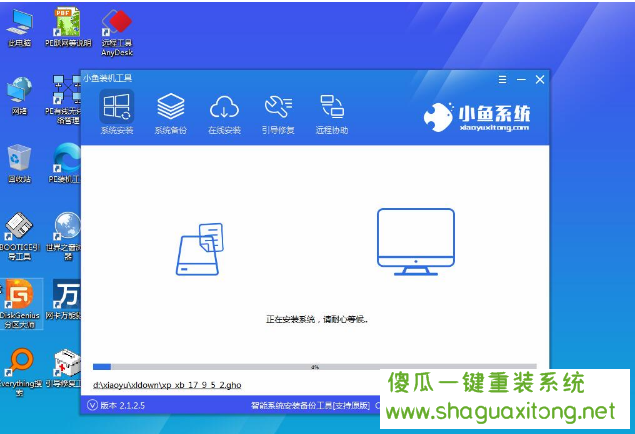
旗舰示例10
注意:如果您的电脑是GPT分区,则需要修改硬盘分区格式才能安装win7(一般情况下,原系统预装的win8/10磁盘为GPT格式),具体方法是:打开桌面分区主工具-点击你的硬盘-点击上面的硬盘,选择将分区表格式转换为MBR格式。转换完成后,打开安装工具并完成步骤2.3。
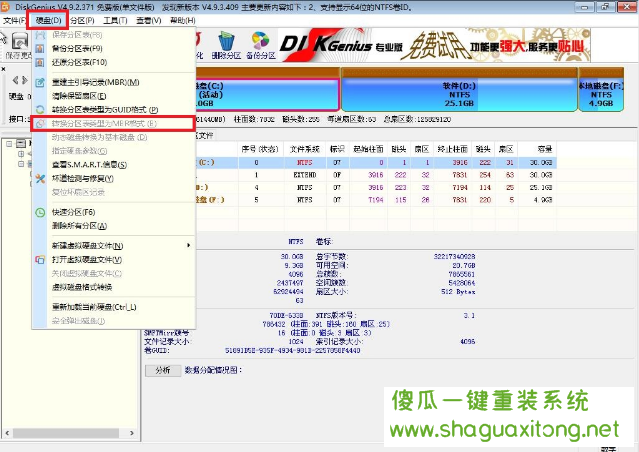
纯64例11
4.完成以上步骤后,重新启动电脑并进入最终的系统和驱动程序安装过程。这个步骤不需要我们操作。我们只需要耐心等待系统部署进入系统桌面。
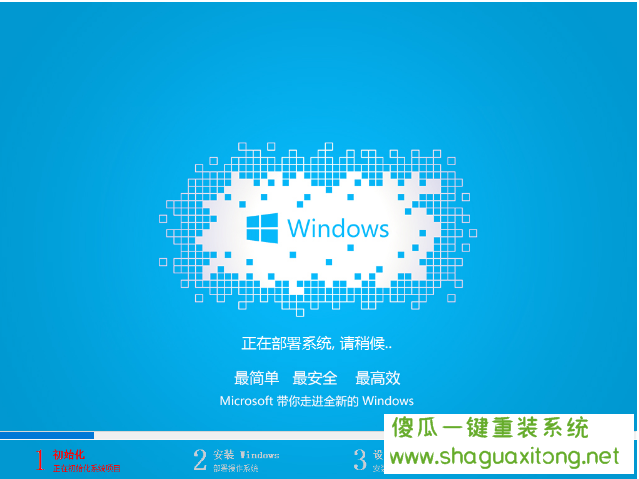
旗舰示例12

Win7 ultimate pure 64示例13
进入熟悉的win7系统桌面后,完成了将U盘重装win7旗舰版纯净版64过程